文章詳情頁
Win11安裝后任務(wù)欄沒有圖標(biāo)怎么辦?Win11安裝后任務(wù)欄沒有圖標(biāo)解決方法
瀏覽:133日期:2022-06-22 10:46:41
最近有新下載Win11用戶反映,在使用系統(tǒng)的時(shí)候發(fā)現(xiàn)任務(wù)欄圖標(biāo)不見了,系統(tǒng)桌面只有一個(gè)藍(lán)布,那么我們的任務(wù)欄圖標(biāo)在哪呢?對此很多小伙伴都迷惑不解,下面小編就把win11安裝后任務(wù)欄沒有圖標(biāo)如何解決的方法分享給大家。
win11安裝后任務(wù)欄沒有圖標(biāo)
1、首先我們鼠標(biāo)右鍵點(diǎn)擊任務(wù)欄的空白處,然后會(huì)彈出一個(gè)任務(wù)欄設(shè)置的選項(xiàng),我們點(diǎn)擊進(jìn)入。
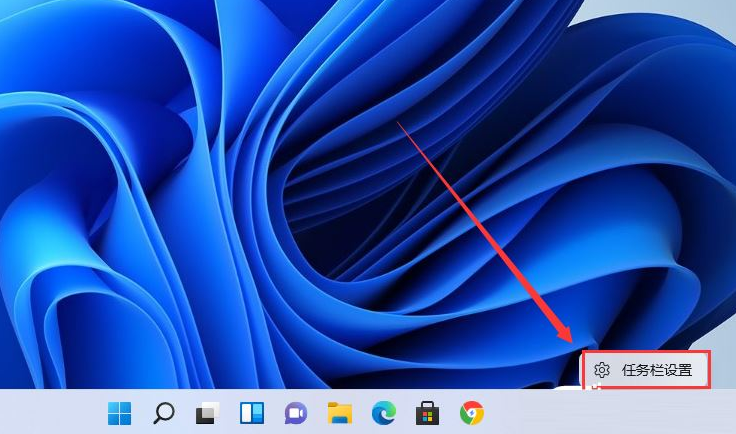
2、我們進(jìn)入到設(shè)置頁面中,在左側(cè)找到”個(gè)性化‘功能,接著在右側(cè)的選項(xiàng)中找到盤“任務(wù)欄角溢出”。
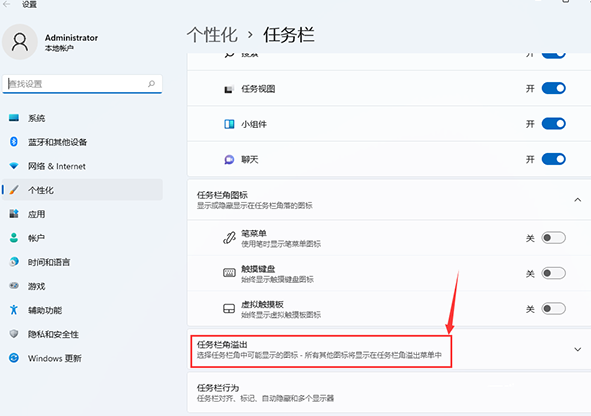
3、點(diǎn)擊任務(wù)欄角溢出后,將要顯示的應(yīng)用圖標(biāo)開關(guān)打開。
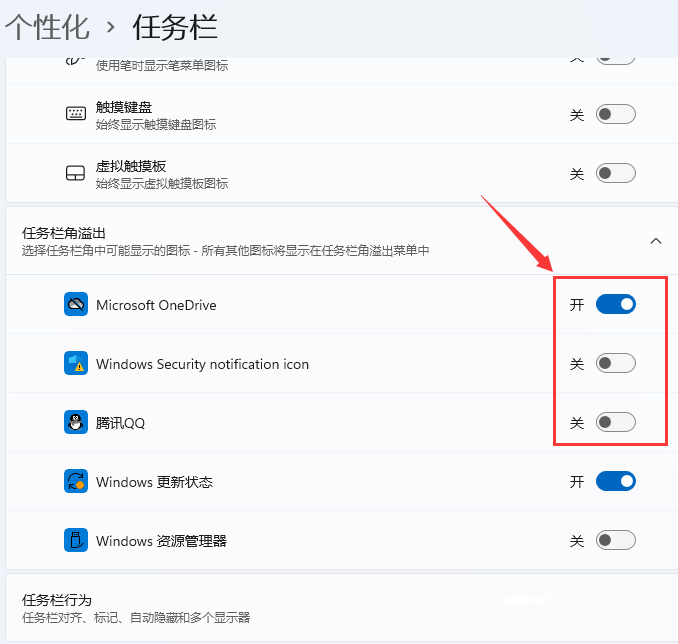
4、當(dāng)我們打開設(shè)置我完成后,回到桌面就能在任務(wù)欄上看見圖標(biāo)啦。
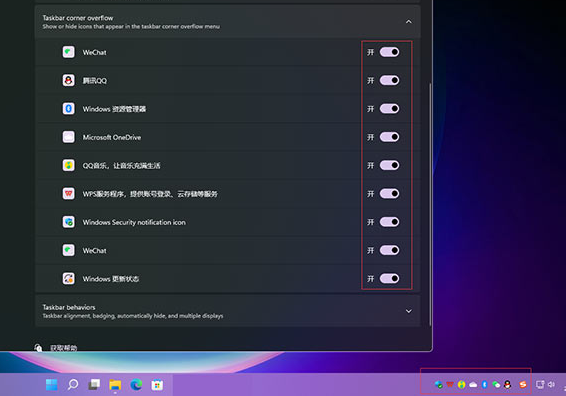
以上就是win11安裝后任務(wù)欄沒有圖標(biāo)的解決方法,你學(xué)會(huì)了嗎,希望可以幫助到你。
標(biāo)簽:
Windows系統(tǒng)
win11
相關(guān)文章:
1. Win10周年更新后攝像頭“瞎眼”怎么解決?2. 如何強(qiáng)制開啟Windows 7中的Aero3. Win10家庭版1909使用MediaCreationTool20H2出現(xiàn)錯(cuò)誤提示0x800707E7-0x3000D怎么辦?4. Win10跨設(shè)備共享就近共享如何使用和關(guān)閉?Win10跨設(shè)備共享就近共享使用方法5. Win8設(shè)置同時(shí)顯示多個(gè)時(shí)區(qū)時(shí)間技巧6. Win10打開更新后提示你的設(shè)備中缺少重要的安全和質(zhì)量修復(fù)怎么解決?7. Win10自帶錄屏功能打不開怎么辦?8. Win7系統(tǒng)Print Spooler無法啟動(dòng)怎么解決?9. Win7如何還原聲音圖標(biāo)?10. Win7系統(tǒng)如何提高硬盤性能
排行榜

 網(wǎng)公網(wǎng)安備
網(wǎng)公網(wǎng)安備